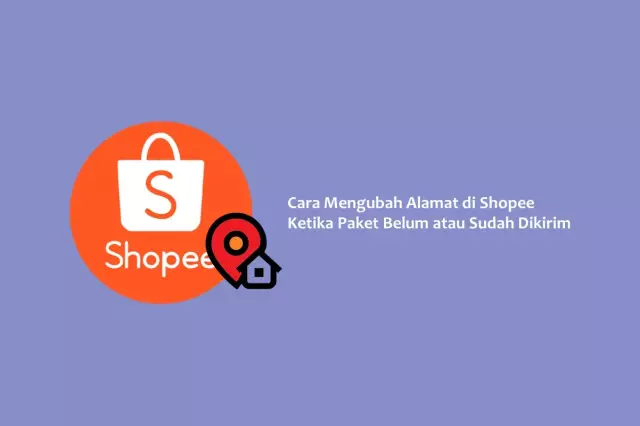- Yazar Lauren Nevill [email protected].
- Public 2023-12-16 18:56.
- Son düzenleme 2025-01-23 15:25.
yandex. Mail”, ancak bir dizi diğer posta hizmetleri gibi, bir e-posta kutusuna erişimin kaybedilmesi durumunda, neredeyse birkaç basit adımda geri yüklemelerine izin verir.

Bu gerekli
- - internet erişimi;
- - Yandex'deki posta kutusu.
Talimatlar
Aşama 1
İlk önce posta kaynağınızın ana sayfasına gitmeniz ve e-posta kutusundaki kullanıcı adı ve şifrenin belirtildiği özel bir formda "Şifreyi hatırla" bağlantısını tıklamanız gerekir. Bundan sonra, giriş veya e-posta adresinizi belirtmeniz gereken hizmete erişimi geri yüklemek için sayfaya yönlendirileceksiniz. Burada resimdeki altı haneli sayı kombinasyonunu belirtmeniz gerekir. Bu, hizmetlerden otomatik olarak parola alan bir robot değil, bir insan olduğunuzu doğrulamak için gereklidir. Yazıyı zor bulursanız, "Başka bir resim göster" bağlantısını tıklayın ve tekrar deneyin. Ardından bir sonraki sayfaya geçmek için İleri düğmesine tıklayın.
Adım 2
Burada, eski şifreyi sıfırlamak ve geçerli bir yeni şifre olarak geri yüklemek için bir erişim kodunun gönderileceği özel bir alana telefon numaranızı girmeniz gerekecektir. Ardından "Gönder" düğmesini tıklayın.
Aşama 3
Neredeyse anında, telefonunuza sonraki işlemleriniz için bir onay kodu içeren bir SMS mesajı gönderilecektir. Lütfen servisten gelen SMS'in her zaman anında gelmediğini, bazen birkaç dakika beklemeniz gerektiğini unutmayın. Bundan sonra telefon bir mesaj almazsa, "tekrar SMS gönder" bağlantısını kullanın.
4. Adım
Telefon eski şifre sıfırlama kodunu aldıktan sonra uygun alana girin ve sonraki sayfada yeni şifreyi yazıp tekrar tekrarlayın.
Adım 5
Bundan sonra, Yandex'e yönlendirileceksiniz. Hemen postanıza gidebileceğiniz pasaport. Bunun bağlantısı sağ üst köşede bulunur. Tıklayın, böylece posta kutunuzu açacaksınız.
6. Adım
yandex. Pasaportunuzda bir dizi başka değişiklik yapabilirsiniz, özellikle kişisel verilerinizi düzenleyebilirsiniz. Dahil - ad, soyadı, doğum tarihi, cinsiyet, şehir, saat dilimi. Güvenlik sorusunu ve cevabını değiştirme işlevi burada da mevcuttur. Ana sayfanın sol tarafında, ana bölümler arasında "Şifreyi değiştir" bağlantısı bulunmaktadır. Üzerine tıklayın ve yeni pencerede uygun sütunlara mevcut şifreyi ve ardından yenisini girin. Bir sonraki satırda, yeni oluşturulan şifreyi tekrar tekrarlayın. Erişim kodunu çevirirken dikkatli olun: tek bir hata bile şifreyi değiştirmenize izin vermez. Bir e-posta şifresi yazmanın rahatlığı için yanılmamak için "Şifre metnini göster" bağlantısını kullanabilirsiniz. Ardından, işlemi tamamlamak için kodu alacak olan resimdeki karakterleri ve telefon numaranızı girin. "Kodu al" düğmesine basın ve ancak bundan sonra - "Kaydet".
7. Adım
Parolanızı doğrudan e-posta hesabınızdan da değiştirebilirsiniz. Bunu yapmak için, postayı açın ve sayfanın sol tarafında, posta adresinin yanındaki araç çubuğunda dişli simgesini bulun, imleci hareket ettirdiğinizde "Tüm ayarlar" kelimelerinin göründüğü. Bu bağlantıya tıklayın ve açılan listede "Güvenlik" bölümünü seçin. Menünün bu bölümüne gidin ve ilk paragrafta "Şifreyi değiştir" yazısını bulun. Tıklayın ve sonraki sayfada eski ve yeni şifreyi (arka arkaya iki satır girmeniz gerekir), resimdeki kodu ve telefon numarasını girin. Şifreyi değiştirmek için erişim kodunu alın, özel bir pencereye yazın ve değiştirme işlemini tamamlayın.